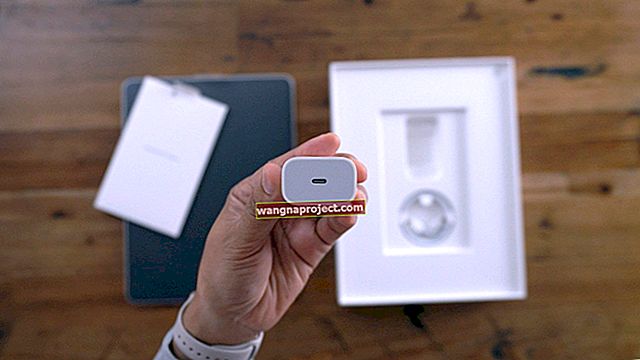Dacă sunteți un utilizator mai nou al iTunes, probabil că nu ați auzit niciodată de scripturile iTunes. Scripturile iTunes sunt pur și simplu comenzi care vă permit să duceți iTunes la nivelul următor, făcându-l mai util și mai ușor de utilizat. Scripturile iTunes sunt grozave pentru utilizatorii avansați iTunes care adoră integrarea iTunes cu restul internetului.
În acest tutorial, vă vom arăta cum să instalați și să utilizați scripturile iTunes. De asemenea, vom scoate în evidență câteva scripturi iTunes care ne plac și le folosim zilnic. Acest tutorial necesită cea mai recentă versiune de iTunes și un Mac care rulează OS X Snow Leopard sau o versiune ulterioară.
Instalarea unui script iTunes
Instalarea unui script iTunes este destul de simplă odată ce ați reușit. Pe scurt, implică mutarea unui pic de AppleScript în fișierele de bază ale iTunes.
Pentru acest tutorial, vom instala scriptul Căutare YouTube. Dacă doriți să aflați mai multe despre acest script, continuați să citiți acest tutorial.
Pentru a începe, descărcați un script iTunes la alegere. Vă recomandăm Doug's Scripts pentru o colecție extinsă de scripturi iTunes.
După ce descărcați un script, deschideți DMG-ul inclus. NU rulați fișierul AppleScript inclus. În schimb, faceți clic dreapta pe pictograma Finder din andocarea Mac-ului. Când faceți acest lucru, va apărea un meniu. Din acest meniu, faceți clic pe „Accesați dosarul ...”. Apare apoi o fereastră pop-up.

Priviți spre centrul ferestrei pop-up, unde veți vedea o casetă text. Tastați următorul text în caseta de text: „Numele dvs. de utilizator / Biblioteca / iTunes /”. Acum, apăsați butonul „Go” care este situat în colțul din dreapta jos al ferestrei.

Acum, creați un folder nou numit „scripturi”. Aici veți stoca toate scripturile pe care doriți să le utilizați cu iTunes. Pentru a instala un script, pur și simplu aruncați fișierul AppleScript pe care l-ați descărcat în folderul Scripturi.

Pentru a utiliza un script instalat, deschideți iTunes. Odată ce iTunes s-a lansat complet, uitați-vă la Bara de instrumente Apple. Veți vedea acum o nouă opțiune, care este un logo AppleScript. Dacă faceți clic pe acesta, veți putea vizualiza și utiliza scripturile instalate.

Scripturi iTunes recomandate
Dacă sunteți nou în scripturile iTunes, vă recomandăm să descărcați câteva recomandări despre scripturi. Mai jos sunt câteva scripturi iTunes utile pe care le recomandăm oricărui utilizator iTunes.
Căutați pe YouTube
Acest script este o modalitate excelentă de a căuta videoclipurile melodiilor preferate de pe YouTube. Puteți găsi videoclipul melodiei pe care o ascultați în iTunes apăsând pur și simplu butonul script.
Scriptul Căutare YouTube este disponibil aici pentru o descărcare gratuită.
Căutare filă chitară
Chitaristii vor adora acest scenariu! Scriptul de căutare Tab Guitar vă permite să căutați rapid filele de chitară pentru melodia pe care o redați în prezent în iTunes.
Scriptul iTunes pentru căutarea tabului Guitar este disponibil aici pentru o descărcare gratuită de la dezvoltator.
Super Elimină piesele
Super Remove Tracks este absolut necesar pentru orice utilizator iTunes. Acest script vă scanează biblioteca iTunes pentru a găsi piese moarte. Melodiile moarte sunt melodii care nu mai sunt pe Mac, dar ale căror titluri apar încă în biblioteca dvs. iTunes. Super Remove Tracks va elimina automat piesele moarte pentru dvs. Acest lucru va face biblioteca iTunes mai curată și vă va economisi timp atunci când căutați melodii.
Super Remove Tracks este disponibil aici de la un dezvoltator gratuit.
Scrierea cu majuscule în limba engleză
În funcție de locul în care îți cumperi muzica, titlurile pieselor pot fi sau nu cu majuscule. Inconsistența face ca biblioteca dvs. iTunes să arate neprofesionistă. Din fericire, scriptul corect cu majuscule de titlu în limba engleză vă poate remedia problema. Acest script vă va căuta automat în biblioteca iTunes titlurile melodiilor care nu sunt majuscule și le va valorifica pentru dvs.

De asemenea, puteți configura scrierea corectă a titlului în limba engleză pentru a căuta compozitori, albume etc. Puteți face acest lucru făcând clic pe butonul „Configurare” când rulați scriptul. Când faceți acest lucru, va apărea o listă de opțiuni. Din această listă, puteți alege ce categorie doriți să scanați pentru erori de scriere cu majuscule.

Vă mulțumim că ați citit acest tutorial. Reveniți la Apple Tool Box pentru mai multe știri, tutoriale și recenzii legate de iOS și OS X.